¿Cómo proteger mis archivos y carpetas en Windows 10 con una contraseña?

De seguro alguna vez has querido proteger tus archivos personales en un ordenador, ya sea porque estén en un PC de uso familiar o simplemente no quieres que nadie acceda a una información valiosa para ti. Sin embargo, te habrás dado cuenta que no es tan fácil ponerle contraseña en una carpeta.
En este artículo te enseñaremos a como ponerle contraseña a tus archivos y carpetas en Windows 10 de distintas formas posibles, pero eso sí: fácil, rápido y sencillo.
¿De qué manera puedes proteger con contraseña tus archivos y carpetas dentro de Windows 10?
Hay muchas maneras para proteger nuestros archivos en Windows 10, de hecho, es el mismo proceso como si usáramos las versiones de Windows 7, 8 y 8.1. Cabe destacar que poner contraseña a nuestras carpetas o documentos no está disponible explícitamente en este sistema operativo de Microsoft. Para lograr nuestro cometido tendremos que seguir una serie de pasos, cumplir requisitos e incluso usar programas externos.
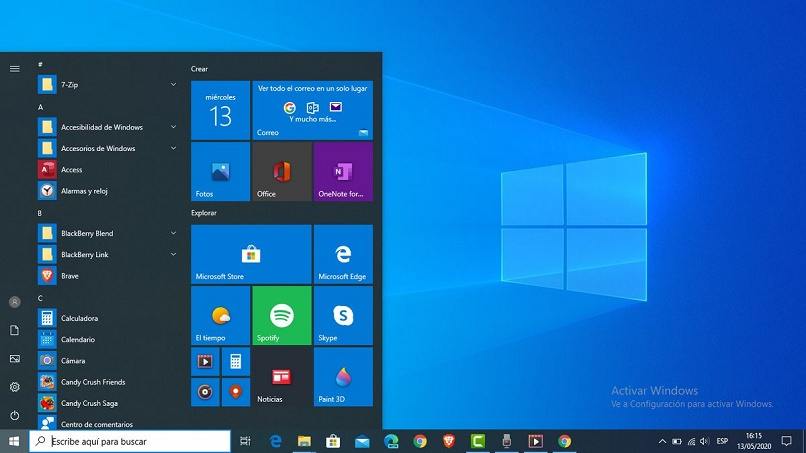
Entrando a las propiedades avanzadas de la carpeta
Una forma de proteger archivos o carpetas es simplemente que nadie pueda verla, es decir, ocultarla para que ninguna otra persona a excepción de nosotros pueda acceder a nuestros archivos. Este proceso lo podemos realizar fácilmente en las propiedades avanzadas de nuestra carpeta, para ello debemos seguir el siguiente procedimiento:
- Dar clic derecho sobre la carpeta e irnos a 'Propiedades'.
- Vamos a la pestaña de 'Personalizar', accedemos en el apartado de 'Íconos de carpeta' y posteriormente hacemos clic en 'Cambiar ícono'.
- Buscamos un ícono en blanco, es decir, transparente, éste nos ayudara a eliminar el ícono de carpeta que viene por defecto en Windows 10.
- Revisamos y confirmamos que nuestra carpeta ya no tenga ícono.
Ya hemos eliminado el ícono por defecto de la carpeta, ahora ¿Cómo quitamos el nombre de la misma? Solo debemos dar clic derecho sobre la carpeta, acceder en 'Cambiar nombre' y escribir sobre el cuadro de texto la siguiente combinación de teclas: Alt + 0160 al mismo tiempo. Esto nos dejará una especie de espacio en blanco que acepta el sistema operativo.
Ahora solo tendríamos que recordar donde dejamos la carpeta 'oculta', aunque al pasar el cursor sobre ella se sombreará en azul automáticamente, así sabremos que allí se encuentra la carpeta que hemos querido proteger de terceros.
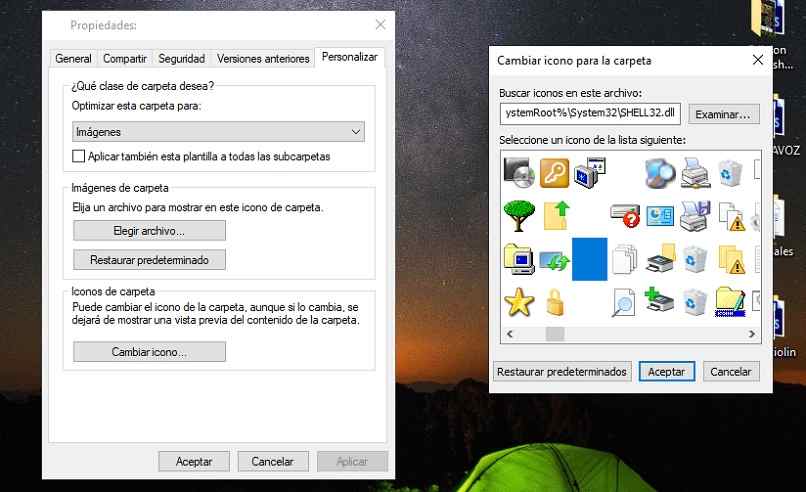
Usando la opción ‘Cifrado de Windows’
Para realizar este proceso, es necesario que tengamos instalada la versión 'Pro' de Windows 10, es decir, si tenemos instalada la versión 'Home' o cualquier otra no podremos lograr esta acción debido a que el cifrado de carpetas es una función solo disponibles para los usuarios que han comprado la versión completa de este sistema operativo. En caso de tener Windows 10 Pro, seguimos los siguientes pasos:
- Hacemos clic derecho sobre la carpeta o archivo que queremos proteger y vamos a 'Propiedades'.
- En la pestaña 'General' presionamos en la parte baja de la ventana, específicamente en el botón de Opciones avanzadas.
- Allí se nos abrirá una nueva ventana y en la parte inferior de la misma habilitamos la casilla con la opción 'Cifrar contenido para proteger datos'.
- Damos clic en Aceptar, luego en Aplicar y configuramos si queremos que esta opción afecte a otros archivos y subcarpetas que se encuentren dentro de la carpeta que hemos modificado de ser el caso.
Este método significa que solo el usuario que ha configurado la carpeta o archivo tendrá acceso al mismo, es decir, si hicimos este proceso con la cuenta de Administrador en Windows, las demás como 'Invitado' o cualquier otra creada aparte por alguna persona que use la PC con un usuario diferente no podrá acceder a esta carpeta o archivo. También es posible cifrar carpetas en MAC.
Comprimiéndolo en formato Zip
Otra manera de proteger nuestros archivos y esta vez explícitamente usando contraseña, es por medio de la compresión de archivos. Para realizar este proceso es necesario tener instalado en nuestro PC con Windows 10 el software llamado 'WinRar', el cual, es el programa por excelencia para comprimir archivos o carpetas, trayendo consigo la posibilidad de proteger con contraseña.
Primeramente tendremos que descargar e instalar WinRar en nuestro ordenador, una vez tengamos este programa en el PC, procedemos a hacer lo siguiente:
- Hacemos clic derecho sobre el documento o carpeta y presionamos sobre el ícono de WinRar con el texto 'Agregar a archivo'.
- Se nos abrirá una ventana del programa donde definiremos el nombre y parámetros de la compresión.
- Seleccionamos el formato que queramos, RAR4 nos sirve para comprimir de manera más eficaz el proceso, aunque el más usado y recomendado sea el formato ZIP.
- En la parte inferior derecha de la ventana presionamos sobre la opción 'Establecer contraseña', automáticamente nos saldrá un pequeño menú donde definiremos la clave que queramos usar para proteger la carpeta o documento.
- Damos en aceptar y esperamos a que se complete el proceso.
De esta manera tendremos un archivo ZIP donde para acceder a cualquier archivo contentivo de la carpeta será necesario descomprimir los archivos con la contraseña.
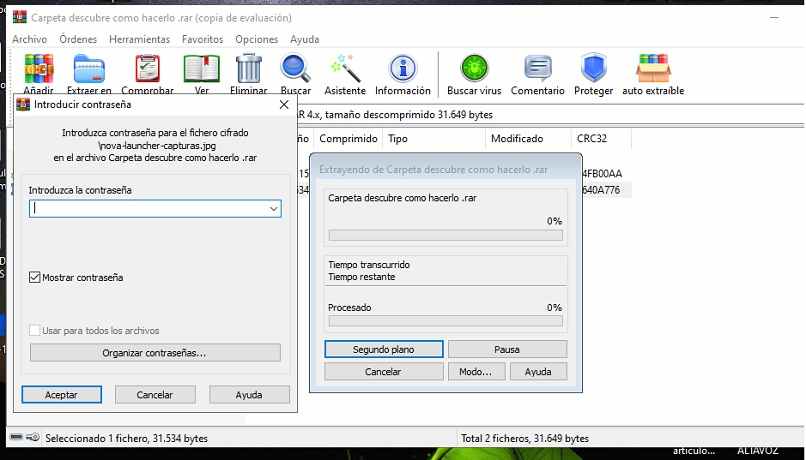
¿Cómo puedes poner contraseña a tus archivos y carpetas con un documento de texto?
Este proceso es muy complicado en comparación a los que hemos reseñado anteriormente, de hecho, para poder colocar contraseña por medio de un documento de texto es necesario tener algunos conocimientos avanzados de programación dentro de Windows 10. Para ello será necesario crear un código en el bloc de notas para posteriormente establecerlo en formato BAT. Si no tienes los conocimientos necesarios es mejor que no uses esta opción, ya que incluso podríamos poner en riesgo nuestro PC.
¿Por qué razón no puedes colocar una contraseña a una carpeta en Windows 10?
A pesar de siempre buscar la razón de esta pregunta, la respuesta es la misma: simplemente los desarrolladores de este sistema operativo no han querido implementar esta función directamente en los ordenadores.
La verdad, sería de muy buen uso el poder colocar un contraseña de manera segura directamente en Windows, así no dependeríamos de programas externos para poder lograrlo.